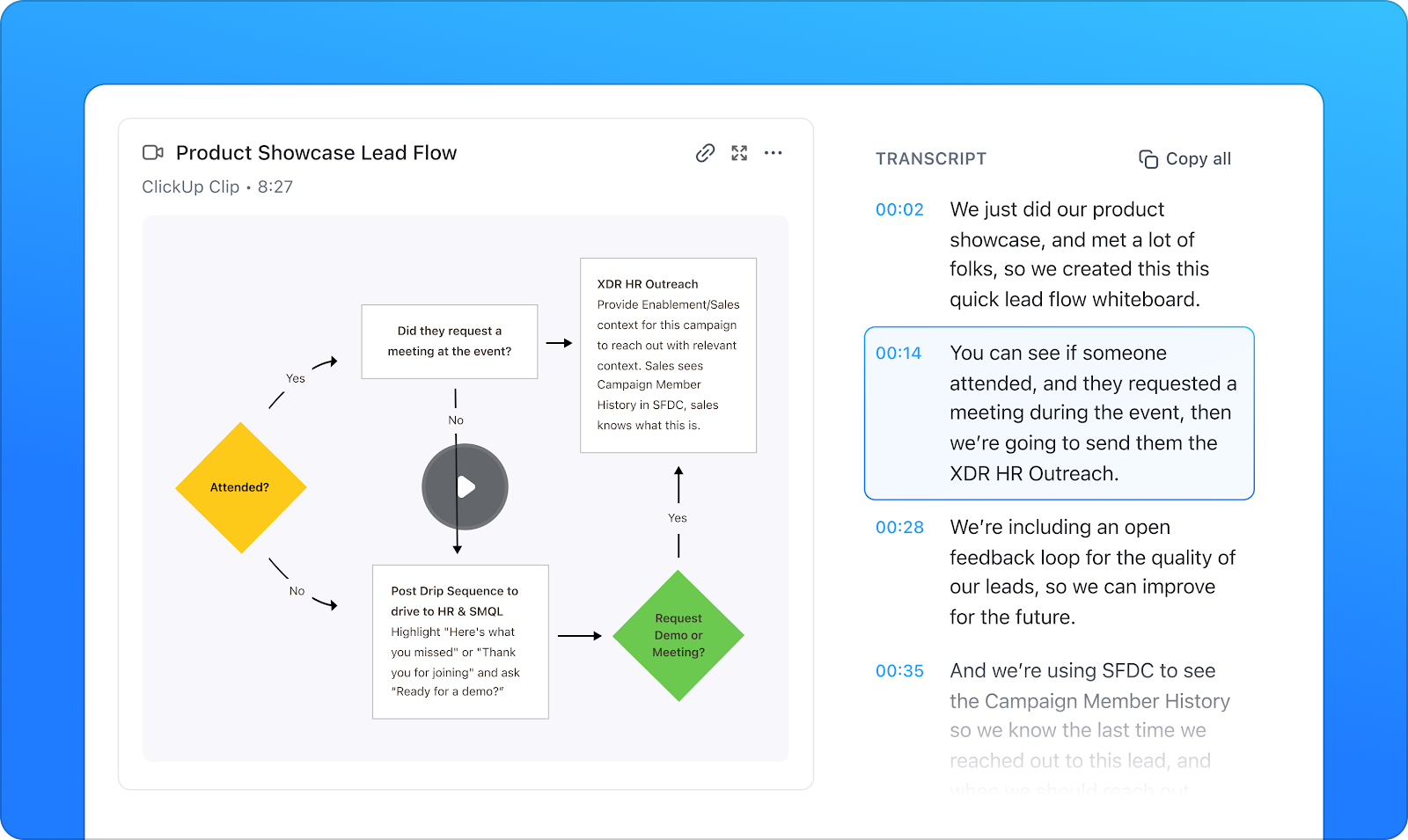Slack, elleriniz dolu olduğunda, bir görevin ortasındayken veya uzun güncellemeleri yazmak sizi yavaşlatmaya başladığında hızlı iletişim için güvenilirdir. Hiç "Bunu beş saniyede söyleyebilirdim" diye düşündüyseniz, yanılmıyorsunuz.
Ses-metin dönüştürme metin özelliği, uzaktan çalışanlar, takım liderleri ve farklı görevler arasında geçiş yapan herkes için hem kolaylık hem de verimlilik artışı sağlayan bir özelliktir.
Bu blog yazısında, Slack'te ses-metin dönüştürme işini nasıl tamamlayabileceğinizi göstereceğiz. Ayrıca, ClickUp'ın iletişim kurmak, otomasyon yapmak ve işleri tamamlamak için nasıl daha akıllı yöntemler sunduğunu da göstereceğiz.
Hadi başlayalım! 🏁
Slack'te Ses-Metin Dönüştürme Özelliğini Kullanabilir misiniz?
Evet, Slack'te ses-metin dönüştürme özelliğini kullanabilirsiniz, ancak bunun için üçüncü taraf araçların biraz yardımı gerekir.
Slack, ses ve video klipler göndermenize ve hatta bunlara temel transkriptler eklemenize izin verse de, henüz bir mesajı dikte edip metin olarak göndermenize izin vermez. Ancak, Android'de Gboard veya iOS ve macOS'ta Siri dikte gibi cihazınızın sesli dikte araçlarını kullanarak mesaj gönderebilirsiniz.
Doğru araçlar ve birkaç akıllı çözümle Slack mesajlarını dikte edebilir, hatta sesi metin dönüştürebilirsiniz.
🧠 İlginç Bilgi: Görünüşe göre, sesiniz parmaklarınızı her zaman yenebilir. Telefonlarında ses tanıma özelliğini kullanan kişiler dakikada yaklaşık 150 kelime yazarken, klavyeyle yazanlar ancak 50 kelimeye ulaşabiliyor. Ve en önemlisi: konuşurken yazarken yaptıkları hatalardan daha az hata yapıyorlar.
Slack Çalışma Alanınızda Ses-Metin Dönüşümünü Etkinleştirme
Cihazınızdaki sesli mesajlaşma araçlarını kullanarak mesajlarınızı dikte edebilirsiniz. Bu özelliği hem masaüstü hem de mobil cihazlarda nasıl işlevselleştireceğinizi öğrenin.
Masaüstü (Windows/macOS)
- Slack'i açın ve profil resminize → Tercihler → Ses & video seçeneğine tıklayarak sistem gizlilik ayarlarında mikrofon erişiminin izin verildiğini onaylayın
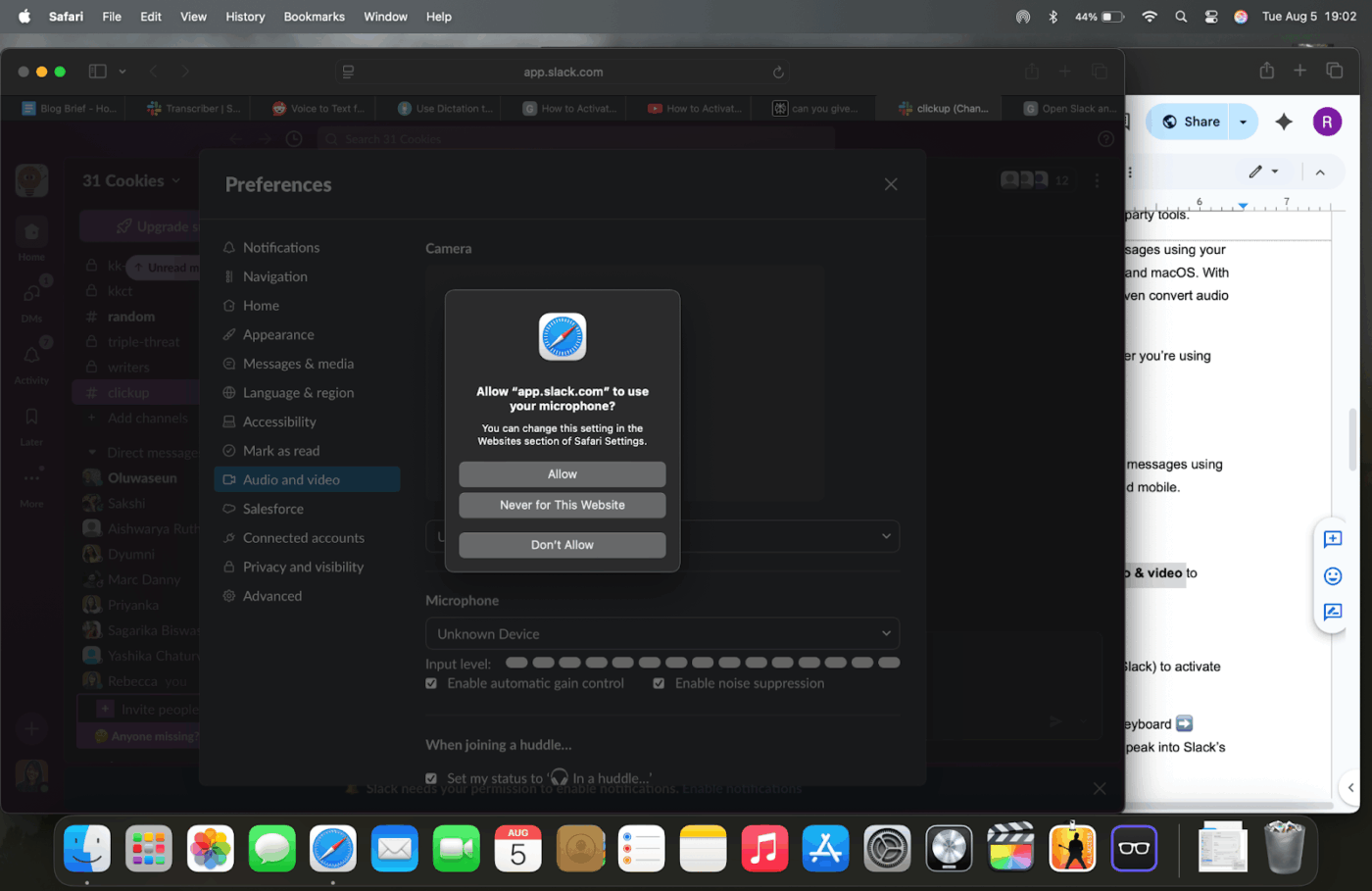
- İşletim sisteminizin dikte özelliğini kullanın: Windows: Sesle yazmayı etkinleştirmek için herhangi bir yerde Win + H tuşlarına basın. MacOS: Sistem Tercihleri → Klavye → Dikte bölümünde Apple Dikte özelliğini açın, ardından dikte kısayoluna (ör. Fn tuşuna iki kez basın) basarak Slack'in metin alanına konuşun
- Windows: Sesle yazmayı etkinleştirmek için herhangi bir yerde Win + H tuşlarına basın
- MacOS: Sistem Tercihleri → Klavye → Dikte bölümünde Apple Dikte özelliğini açın, ardından dikte kısayoluna (ör. Fn tuşuna iki kez basarak) basarak Slack'in metin alanına konuşun
- Windows: Sesle yazmayı etkinleştirmek için herhangi bir yerde Win + H tuşlarına basın
- MacOS: Sistem Tercihleri → Klavye → Dikte bölümünde Apple Dikte özelliğini açın, ardından dikte kısayoluna (ör. Fn tuşuna iki kez basarak) basarak Slack'in metin alanına konuşun
Mobil cihazlarda (iOS ve Android)
Cihazınızın sesli dikte klavyesini kullanın. Slack'i açın, mesaj alanına dokunun, mobil klavyenizdeki mikrofon simgesine dokunun ve konuşun. Sözleriniz anında metne dönüştürülür.
💡 Profesyonel İpucu: Slack mobil + sesli yazma özelliğini kullanarak sanal toplantılar sırasında sesli notlar kaydedin, ardından transkripsiyonlu özeti hareket halindeyken doğrudan toplantı konuya yapıştırın.
Slack'te Sesli Mesaj Gönderme
Slack'in sesli mesaj özelliği, hareket halindeyken düşüncelerinizi paylaşım yapmak istediğinizde çok kullanışlıdır. Bu özelliği hem masaüstü hem de mobil cihazlarda kullanma yöntemi aşağıda açıklanmıştır:
🖥️ Masaüstünde
- Herhangi bir kanalı veya doğrudan mesajı açın
- Mesaj kutusunda, sağdaki mikrofon simgesine tıklayın
- Slack hemen kayda başlayacaktır
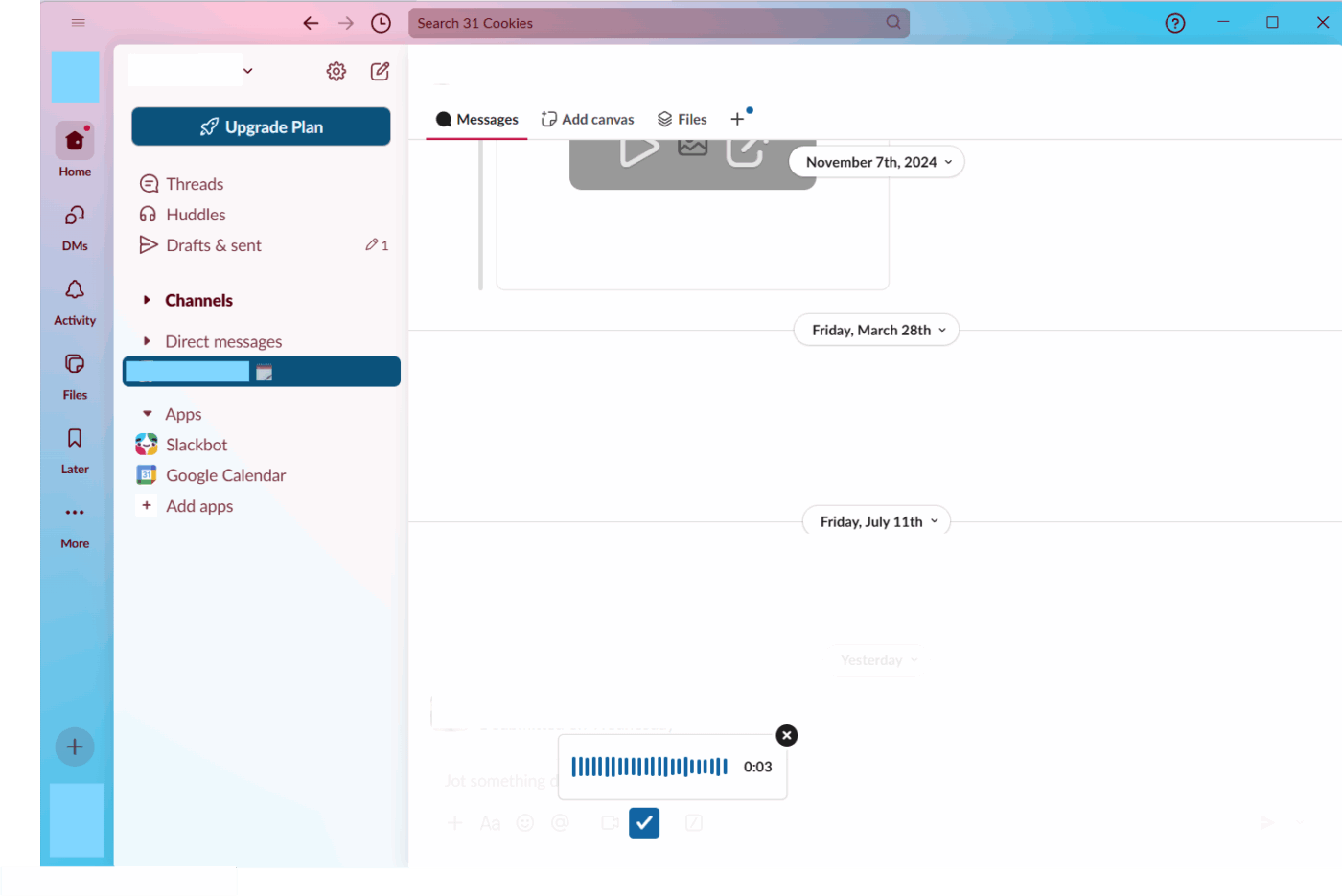
- Oynatma seçeneklerini göreceksiniz: Gözden geçirmek için Oynat'a basın Silinmek için Sil'i seçin Mesajı konuşmada paylaşmak için Gönder'e tıklayın
- İncelemek için Oynat düğmesine basın
- Sil'i seçerek silin
- Gönder'i tıklayarak mesajın konuşmadaki paylaşımını gerçekleştirin
- İncelemek için Oynat düğmesine basın
- Sil'i seçerek silin
- Gönder'i tıklayarak mesajın konuşma içindeki paylaşımını gerçekleştirin
📮 ClickUp Insight: Anket katılımcılarımızın yalnızca %10'u AI uygulamaları için sesli asistanlar (%4) veya otomatik ajanlar (%6) kullanırken, %62'si ChatGPT ve Claude gibi konuşma tabanlı AI araçlarını tercih ediyor. Asistanların ve ajanların daha az benimsenmesinin nedeni, bu araçların genellikle eller serbest kullanım veya belirli ş Akışları gibi belirli görevler için optimize edilmiş olması olabilir.
ClickUp size her iki dünyanın en iyisini sunar. ClickUp Brain, çok çeşitli kullanım durumlarında size yardımcı olabilecek bir konuşma yapay zeka asistanı görevi görür. Öte yandan, ClickUp Chat kanalları içindeki yapay zeka destekli ajanlar soruları yanıtlayabilir, sorunları öncelik sırasına koyabilir ve hatta belirli görevleri yerine getirebilir!
📱 Mobil Cihazlarda (iOS ve Android)
- Slack sohbeti veya kanalı açın
- + simgesine dokunun veya mesaj kutusunun yanındaki mikrofon simgesine doğrudan dokunun
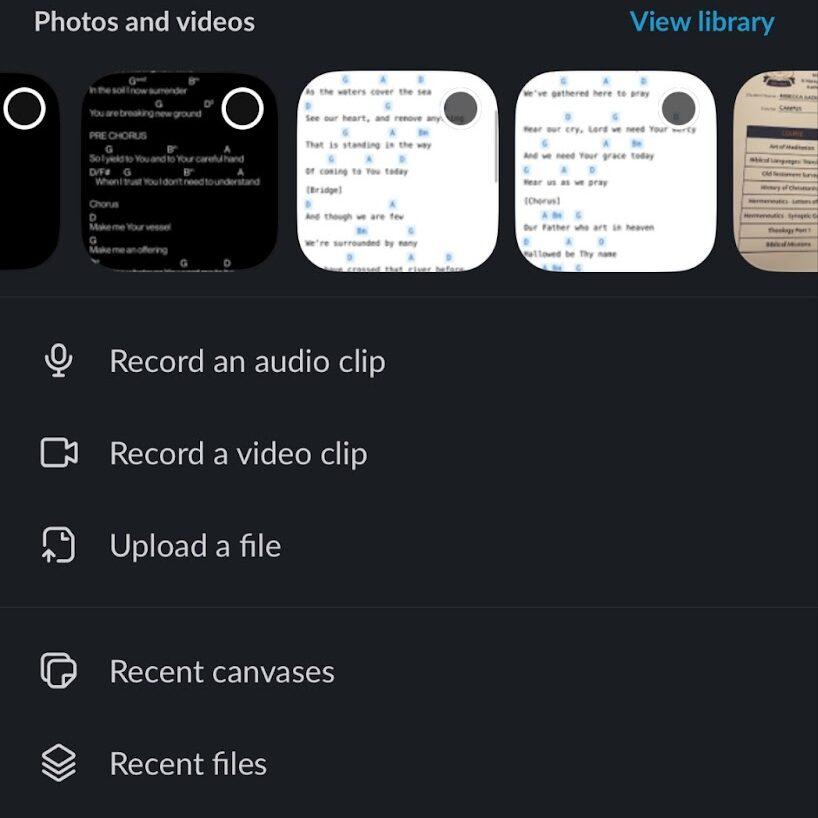
- Mikrofonu basılı tutarak veya dokunarak mesajınızı kaydedin (işletim sisteminize bağlı olarak)
- Bitirdiğinizde bırakın veya durdur düğmesine dokunun
- Kaydı anında önizleyin veya gönderin
💡 Profesyonel İpucu: Stand-up toplantılarının hemen ardından hızlı sprint kontrol noktalarını veya engelleri Slack'e dikte ederek yeni bağlamları yakalayın ve toplantı yorgunluğunu azaltın.
Slack'te Sesli Mesajları Yazıya Dönüştürme
Slack'te sesli mesajları metne dönüştürmek, sesli güncellemeleri hızlı bir şekilde yakalamanıza, toplantı notlarını paylaşımınıza veya ses dosyasını tekrar dinlemeden bilgileri gözden geçirmenize yardımcı olabilir. Slack, temel bir yerleşik metin dönüştürme özelliği sunar, ancak bu özelliğin fonksiyonelliği sınırlıdır.
Daha fazla kontrol ihtiyacınız varsa, üçüncü taraf ses-metin dönüştürme yazılımları veya transkripsiyon hizmetleri bu boşluğu doldurabilir.
Her iki yöntemi de inceleyelim, böylece ş akışınız için en uygun olanı seçebilirsiniz.
Bölüm 1: Slack'in yerleşik transkripsiyon hizmetini kullanma
- Sesli mesajla herhangi bir Slack konuşmasını açın
- Ses klibindeki üç yatay çizgiye tıklayın
- Slack, mesajın transkriptini klibin hemen altında görüntüler
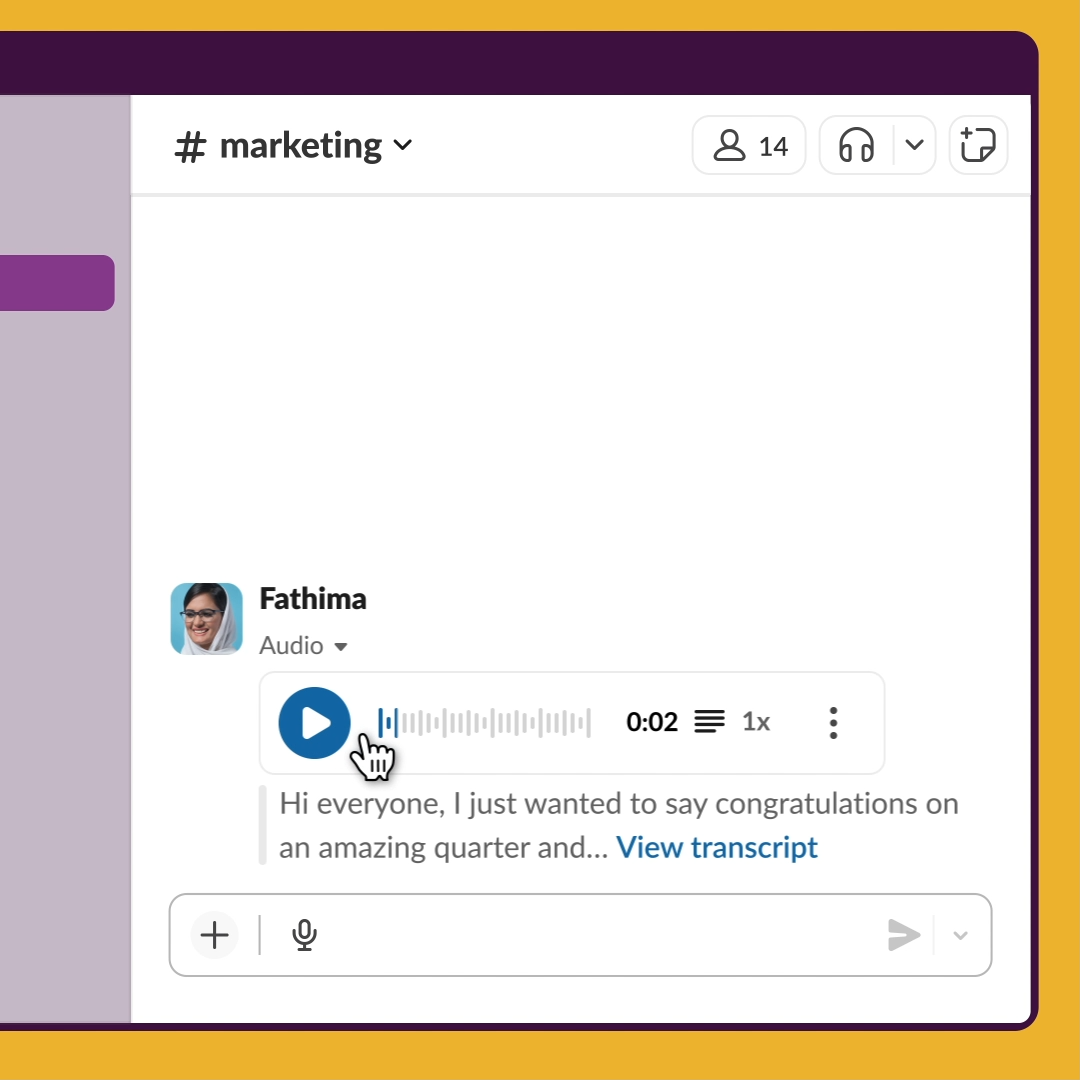
Hepsi bu kadar. Temel transkripti alırsınız ve Slack'in sunduğu özellikler bu kadarla sınırlıdır. Dışa aktarma düğmesi, düzenleme seçenekleri ve birden fazla dil veya biçim desteği yoktur.
💡 Profesyonel İpucu: Dinleyicilerin ve yüksek doğrulukta transkripsiyon araçlarının mesajınızın amacını hızlı bir şekilde kavramasına yardımcı olmak için sesli girişi "eylem", "not" veya "karar" gibi bir anahtar kelimeyle başlatın.
Bölüm 2: Üçüncü taraf araçlarla sesli mesajları metne dönüştürme
Bu Slack sorunlarının ötesine geçmek istiyorsanız, Transcriber uygulaması sağlam bir yükseltmedir. Slack çalışma alanınıza doğrudan bağlanır ve güçlü AI transkripsiyon özelliklerini tablolara taşır.
Ayarı ve kullanmaya başlamayı öğrenmek için:
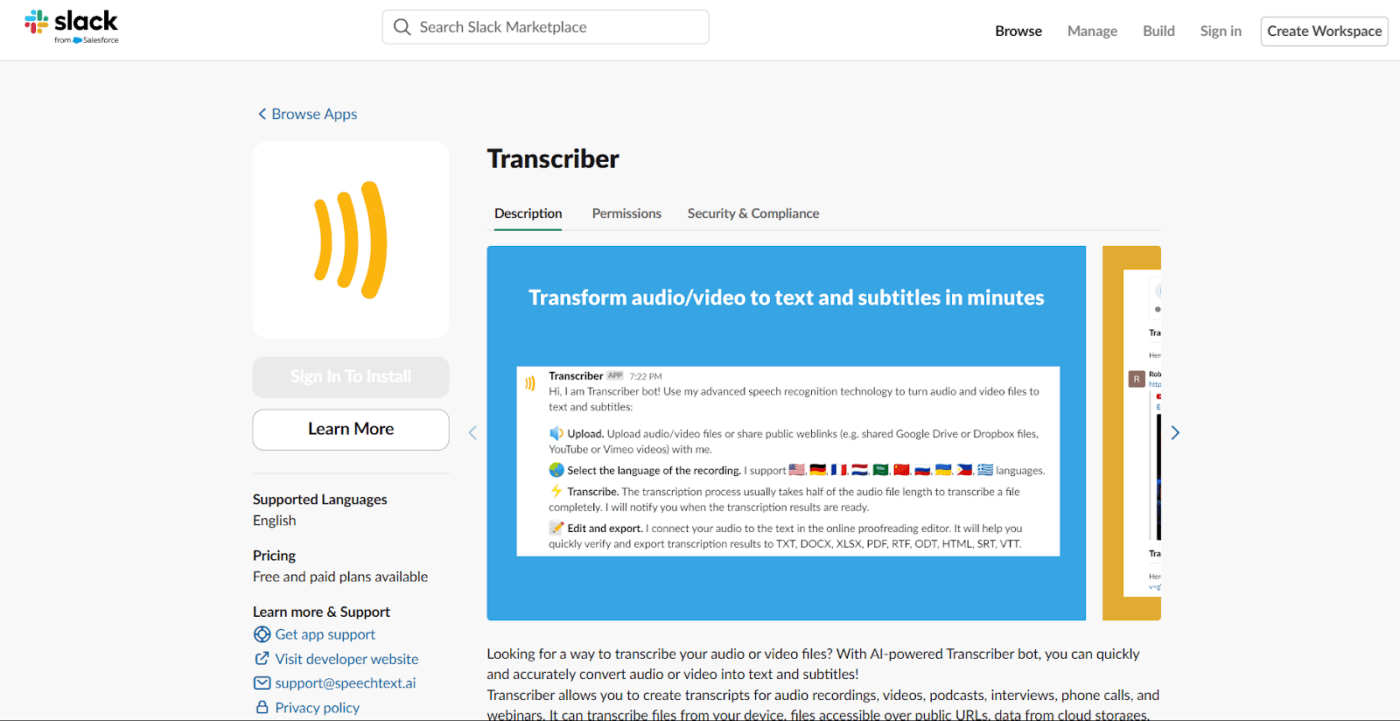
- Slack Uygulama Market Place'te "Transcriber"ı arayın ve Slack'e Ekle'i tıklayın
- İzin sayfasındaki izin sayfasından, istendiğinde İzin Ver seçeneğine tıklayın
- Onaylandıktan sonra, Transcriber kanalı Slack çalışma alanınızda otomatik olarak görünecektir
- Bu kanalı açın ve + düğmesine tıklayarak ses veya video dosyanızı yükleyin
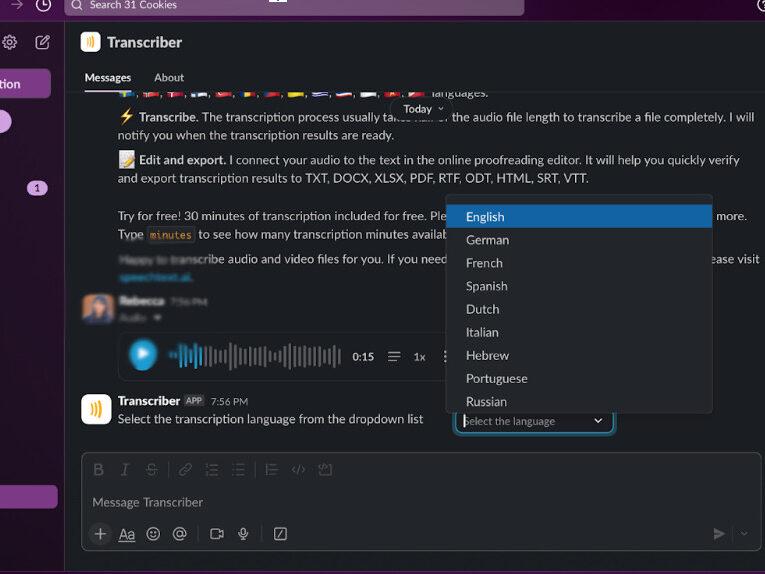
- Transkripsiyon saniyeler içinde işlenir. Hazır olduğunda, dosyayı tıklayarak tam transkripti görünümü alın
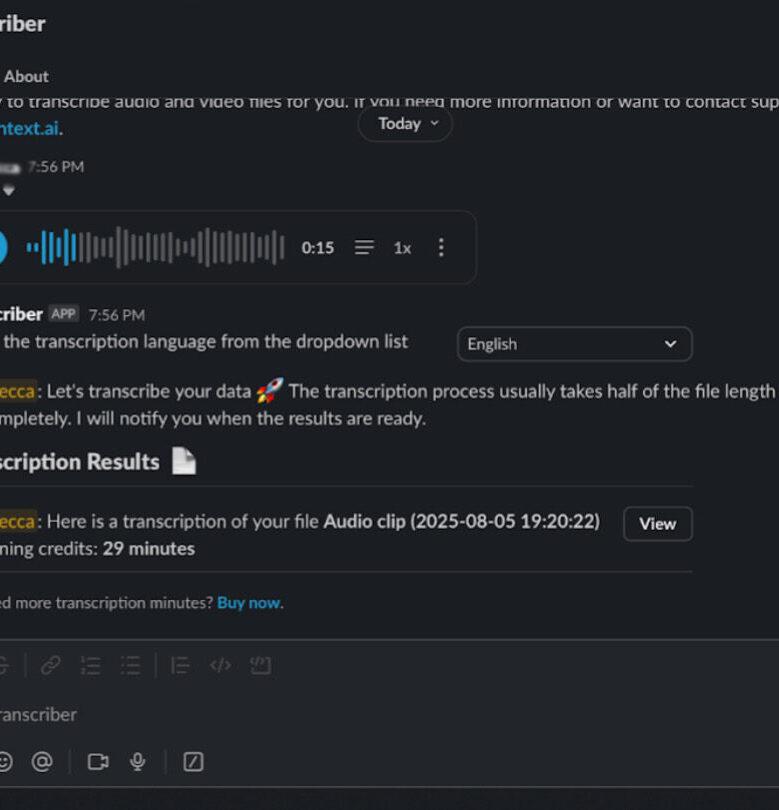
Buradan şunları yapabilirsiniz:
- Tarayıcı içi düzenleyiciyi kullanarak transkripti inceleyin ve düzenleme yapın
- Dosyayı TXT, DOCX, PDF, SRT ve VTT dahil olmak üzere çeşitli biçimlerde dışa aktarın
- Transkripsiyonu altyazılar, SEO içeriği, toplantı notları veya belgeler için kullanın
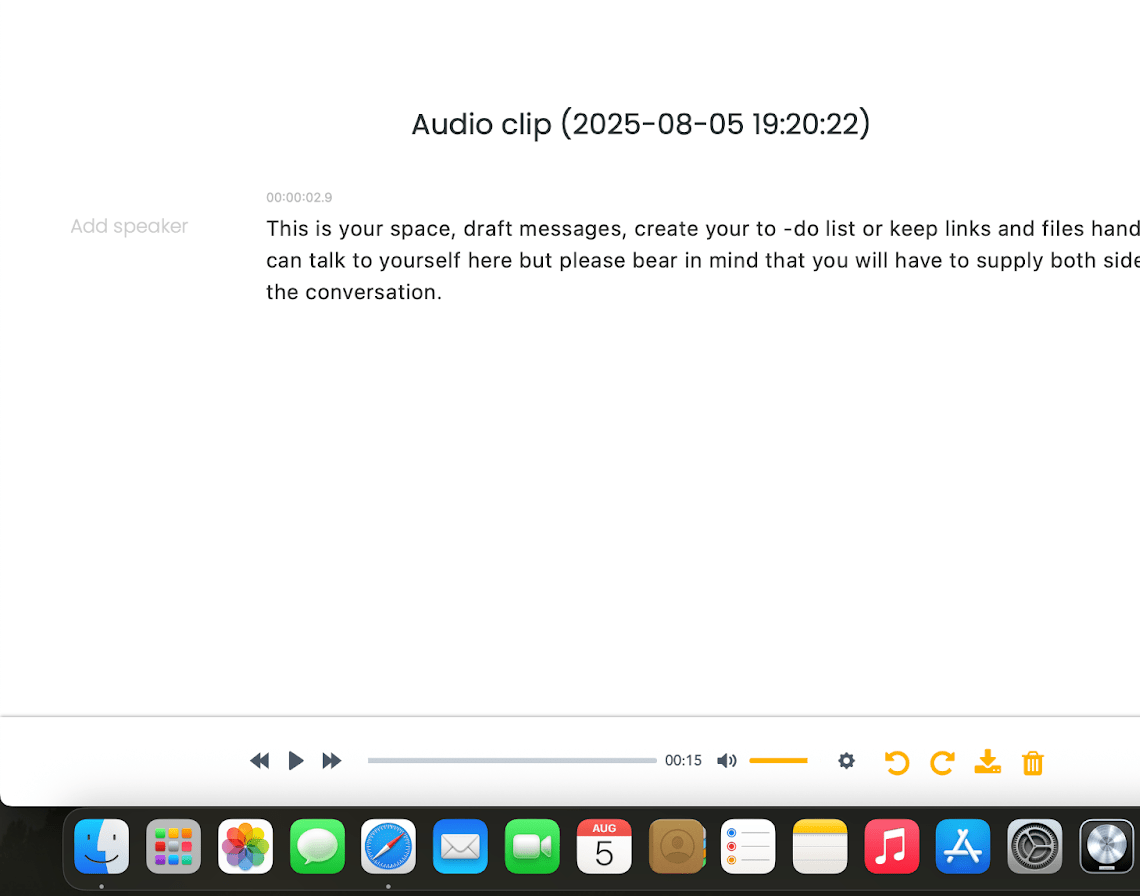
🔍 Biliyor muydunuz? Ruh sağlığı ayarlarında, transkripsiyon araçları genellikle nüansları kaçırır. Bir araştırma, terapi oturumları sırasında AI'nın her dört kelimeden birini yanlış anladığını ortaya koydu. Duygusal veya hassas anlarda durum daha da kötüleşti.
Slack Sesle Yazma Özelliğinde Sorun Giderme
Slack'in sesle yazma veya ses özellikleri beklendiği gibi işlemiyorsa, sorun gidermek için bazı hızlı yöntemler şunlardır:
Slack'in yerleşik araçlarını kullanın
Ses, video ve bağlantı sorunlarını kontrol etmek için Huddles sorun giderme simgesine (huddle sırasında sol altta) tıklayın. Bir uyarı simgesi görürseniz, daha fazla bilgi için simgeye tıklayın.
Ayrıca Slack AI'yı kullanabilir veya daha ayrıntılı bir kontrol için ses, video ve ekran paylaşım testini çalıştırabilirsiniz.
Bant genişliğini kontrol edin
Sesli toplantılar için en az 200 kbps indir ve 100 kbps yükleme hızı gerekir. Hızı test ederek doğrulayın ve gerekirse kablolu bağlantıya geçin veya yönlendiricinizi sıfırlayın.
📖 Ayrıca okuyun: Slack Mesajlarını Otomasyon (Adım Adım)
Bağlantı sorunlarını giderin
En son Slack sürümüne güncelleyin. Masaüstü uygulama iş yapmıyorsa, Slack'i Chrome veya başka bir tarayıcıda ya da mobil cihazda deneyin. Mobil uygulama çalışıyor ancak masaüstü uygulama iş yapmıyorsa, sorun güvenlik duvarı veya antivirüs ile ilgili olabilir.
Ses ayarlarını kontrol edin
Mikrofonunuzun sessize alınmadığından ve Slack'in mikrofona erişebildiğinden emin olun (işletim sistemi düzeyinde gizlilik ayarlarını kontrol edin). Windows'ta, tercih ettiğiniz mikrofonun sistem ön tanımlı olarak ayarlandığından da emin olun.
Yeniden başlatın ve tekrar kontrol edin
Slack'i kapatıp yeniden açın, cihazınızı yeniden başlatın ve Slack'in ses ayarlarında mikrofon/hoparlör seçiminin doğru olduğunu onaylayın.
🧠 İlginç Bilgi: Sesli dikteye geçen klinisyenler notları iki ila dört kat daha hızlı yapılacak şekilde tamamlandı. Bazı düzenlemeler yapmalarına rağmen, ciddi miktarda zaman kazandılar.
Slack Ses-Metin Dönüşümünün Sınırları
Slack'in yerel transkripsiyon özelliği temel işlevlere sahiptir, ancak Slack'in artılarını ve eksilerini değerlendirdiğinizde, bu özelliğin sınırları olduğu açıktır. İşte bunlardan bazıları:
- Sınırlı dil desteği: Yalnızca birkaç dilde kullanılabilir (ör. İngilizce, Japonca, İspanyolca, Slack AI Not aracılığıyla)
- Huddle'lar ve kliplerle sınırlıdır: Transkriptler yalnızca ses/ses klipleri veya AI tarafından not edilen huddle kanvaslarında görünür; sohbet veya görev yorumlarında görünmez
- Gürültü veya aksanlarda hatalı: Yabancı aksanlar, arka plan gürültüsü veya alana özgü terimlerde sorun yaşar
- Dışa aktarma veya düzenleme araçları yoktur: Transkript metnini görünümleyebilir ve kopyalayabilirsiniz, ancak düzenleyemez, dışa aktaramaz, biçimleyemez veya toplu işlem yapamazsınız
- görev entegrasyonu eksikliği*: Sesli içeriği görevlere, özetlere veya yapılacaklara dönüştürmez, bu da verimliliği sınırlar
Günümüzün bilgi çalışanları, görevleri, iletişimi ve bilgileri yönetmek için sürekli olarak birden fazla uygulama arasında geçiş yapmak zorunda kaldıkları için araçların yaygınlaşması nedeniyle bunalmış durumdadır. Bu parçalanma, verimlilik kaybına ve artan hayal kırıklığına yol açmaktadır.
ClickUp'ın bağlamsal yapay zekası, her şeyi tek bir platformda bir araya getirerek, ilgili bilgileri akıllıca ortaya çıkararak ve rutin eylemleri otomatikleştirerek ş akışlarını kolaylaştırır. ClickUp ile takımlar, araçlar arasında gidip gelmek yerine anlamlı işlere odaklanabilir, işbirliğini kolaylaştırabilir ve karar verme sürecini hızlandırabilir.
Slack'in Yerleşik Ses-Metin Dönüştürme Özelliğine Alternatif
Slack ses-metin dönüştürme özelliği, sesli mesajlar göndermenize ve sesleri metne dönüştürmenize olanak tanır. Bu özellik yararlıdır, ancak metne dönüştürme ile sınırlıdır.
Slack'in alternatifi, gerçekten uçtan uca, sesle çalışan bir verimlilik sistemi sağlayan bir çözüm arıyorsanız, ClickUp radikal olarak daha gelişmiş ve entegre bir yaklaşım sunar.
Creation Agency CEO'su Jack Kosakowski paylaşım:
ClickUp'ı kullanmaya başladığımızdan beri küresel verimliliğimiz önemli ölçüde arttı. Şu anda 5 kıtada 50'den fazla kullanıcımız var ve çok detaylı projelerde karşılıklı işbirliği yapıyorlar. Bu sayede projelerin teslim süresini oldukça kısaltabildik.
ClickUp'ı kullanmaya başladığımızdan beri küresel verimliliğimiz önemli ölçüde arttı. Şu anda 5 kıtada 50'den fazla kullanıcımız var ve çok detaylı projelerde karşılıklı işbirliği yapıyorlar. Bu sayede projelerin teslim süresini oldukça kısaltabildik.
Bunun gerçek bir ş akışında nasıl göründüğünü inceleyelim. 👇
AI destekli Clips ile kayıt yapın, transkripsiyon oluşturun ve etkileşim kurun
ClickUp Clips, proje yönetimi platformuna sorunsuz bir şekilde entegre edilmiş yerleşik bir ekran kayıt özeliğidir. Video parçaları yakalamanızı, videolara sesli anlatım eklemenizi ve bunları ClickUp ekosistemindeki görevler, sohbetler, yorumlar veya belgelerle anında paylaşmanızı sağlar.
Clips'i gerçekten güçlü kılan şey, kaydedilen videodaki sesi zaman damgalarıyla otomatik olarak metne dönüştüren, akıllı özetler oluşturan ve konuşma tarzı soru-cevap yoluyla içerikle etkileşim kurmanıza olanak tanıyan yapay zeka motoru ClickUp Brain ile entegrasyonudur.
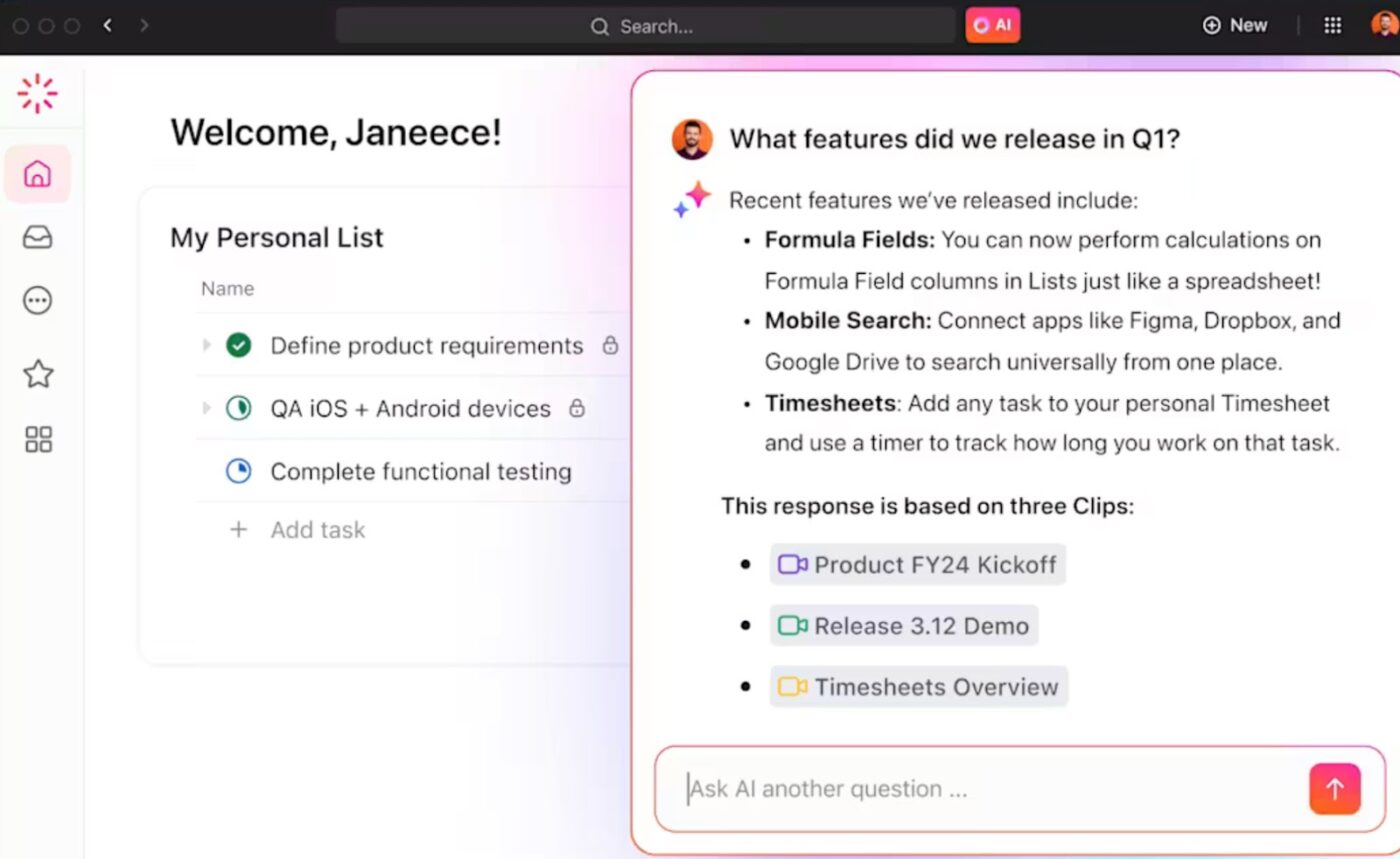
Bu AI destekli içgörüler, minimum çabayla görevlere veya eylem öğelerine dönüştürülebilir, böylece Clips sadece bir kayıt aracı olmaktan öteye geçer.
📌 Örnek: Yöneticinizin bir görev veya yorumda yeni bir içerik stratejisini açıklayan kısa bir klip kaydettiğini varsayalım. Klibi açtığınızda, anahtar bölümleri bulmanıza yardımcı olacak zaman damgaları ile birlikte otomatik olarak oluşturulan transkripti hemen görürsünüz.
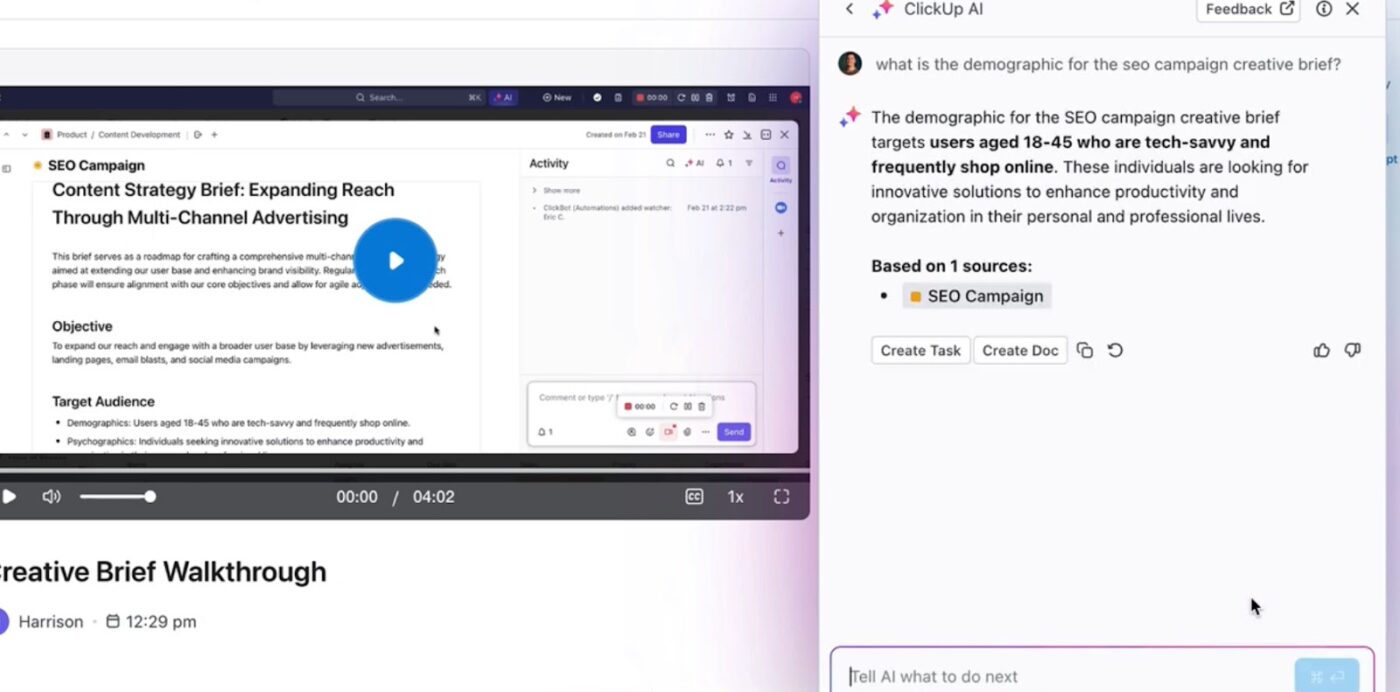
Şimdi, zamanınız kısıtlıysa ve video'nun tamamını izlemek istemiyorsanız, ClickUp Brain'e şu soruyu sorabilirsiniz: SEO stratejisi neydi?
Yalnızca klibin sesli içeriğine dayalı olarak, AI transkript özetleyici, yöneticinin açıkladığı SEO yaklaşımını özetleyen kısa ve doğru bir cevap verir. Bunları görevlere dönüştürebilir, takım üyelerine atayabilir, son teslim tarihlerini ayarlayabilir ve hatta ilgili proje listesine bağlayabilirsiniz.
Sohbet ile konuşmaya devam edin
Clip'i inceledikten sonra, takımınızla geri bildirim almak istersiniz. ClickUp Chat ile, iş bağlamından ayrılmanıza gerek kalmadan sorunsuz bir şekilde gerçek zamanlı konuşmaya geçebilirsiniz.
İşte nasıl yapacağınız:
- FollowUps™ ile önemli mesajları vurgulayın ve bunları görevlere dönüştürün
- Talk-to-Text özelliğini kullanarak mesajınızı sesli olarak iletin ve sesli notlarınızı anında metne dönüştürün
- Sohbet'te SyncUp (canlı video/sesli arama) yapın. Ekran paylaşımı yapın, gerçek zamanlı olarak yorum atayın ve AI daha sonra bir özet + eylem öğeleri yayınlayacaktır
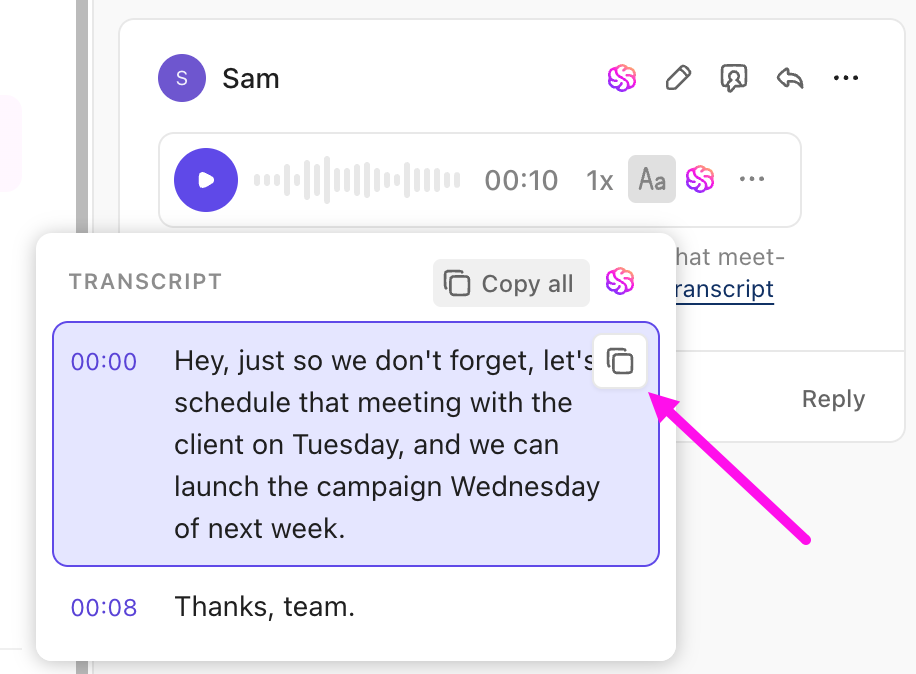
🔍 Biliyor muydunuz? OpenAI'nin Whisper modeli %1'lik bir halüsinasyon oranı göstermiştir —konuşmada hiç geçmeyen cümleler uydurmaktadır. Daha da kötüsü, bu halüsinasyonların yaklaşık %38'i zararlı veya yanıltıcı içerik içermektedir.
Toplantılardan ses kaydı yapın
Canlı toplantılar için ClickUp AI Notetaker devreye girer. Takviminiz aracılığıyla Zoom, Google Meet veya Teams'e otomatik olarak katılır. Toplantıdan sonra şunları oluşturur:
- Tamamlandı transkripti içeren bir belge
- Anahtar noktalar
- Atanan eylem öğeleri
- Oturumun video kaydı (İsteğe bağlı)
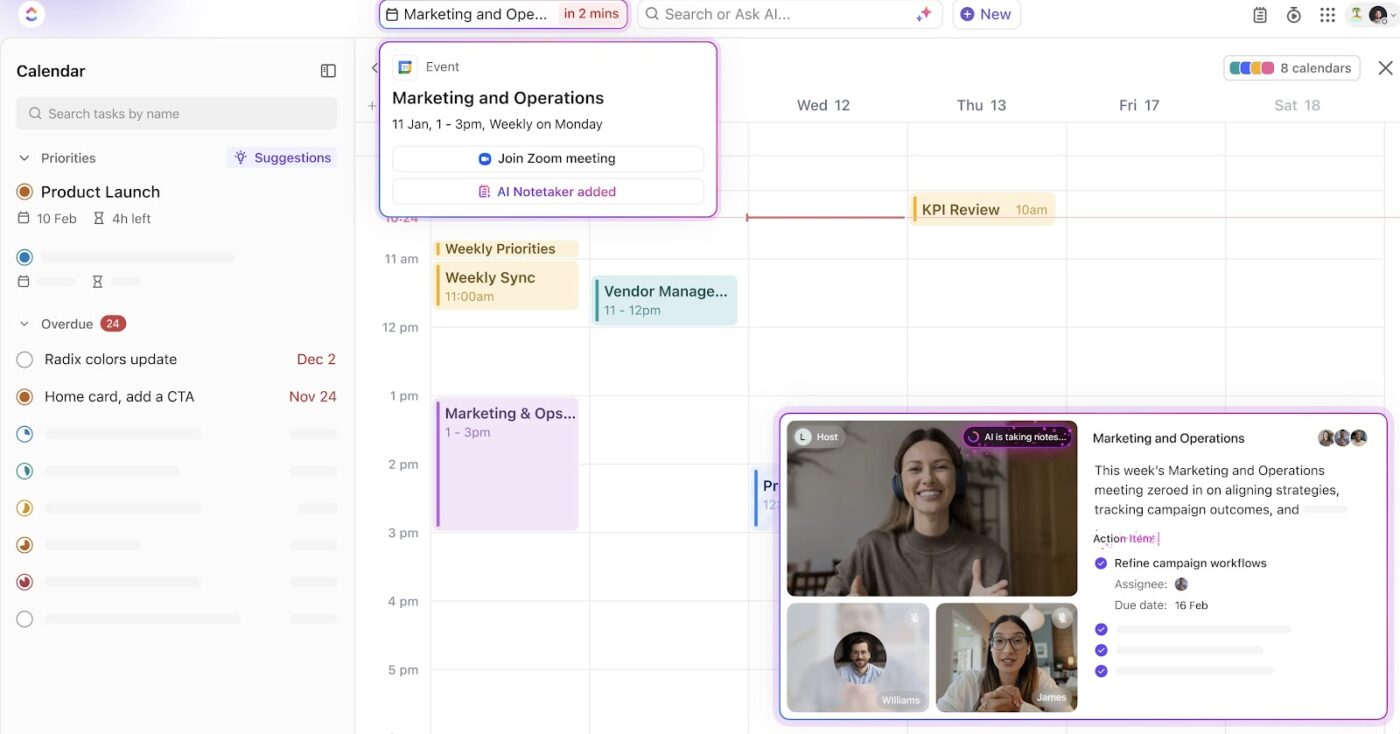
ClickUp Brain'e Sarah sprint planlaması görüşmemizde ne söz verdi? gibi sorular sorabilir ve anında cevap alabilirsiniz.
Notlarınızı daha hızlı yapılandırmak için, sprint planlamasından 1:1 toplantılara ve proje başlangıçlarına kadar her şey için tasarlanmış ClickUp'ın toplantı notu şablonlarından yararlanın.
💥 Bonus: ClickUp Brain MAX'ı deneyin
ClickUp Brain MAX, ses-metin dönüştürme özelliğini transkripsiyonun çok ötesine taşır. İşinizi anlayan ve sizin dilinizi konuşan bir AI yardımcı pilotunuz varmış gibi.
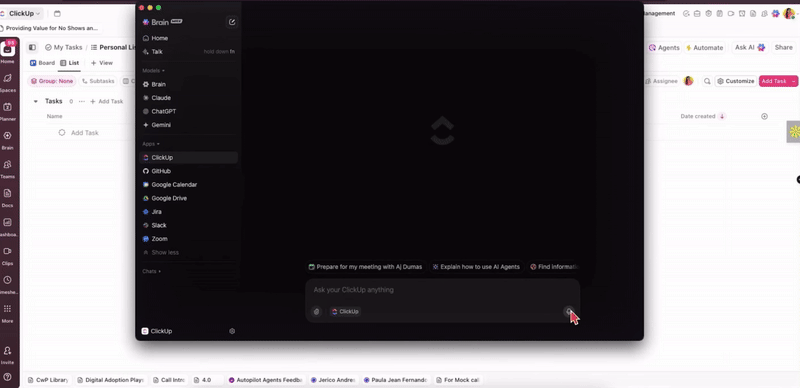
Brain MAX'ı farklı kılan özellikler şunlardır:
✅ Sesli komutları her yerde kullanın
Brain MAX'ı, masaüstü uygulamasını açıp arama çubuğuna isteğinizi yazarak veya söyleyerek kullanabilirsiniz. AI, ClickUp, bağlı uygulamalarınız ve web'de arama yaparak anında yanıtlar ve eylemler sunar.
Örnek olarak, "ABC pazarlama kampanyası için en son Figma dosyalarını bul" diyebilir veya Talk to Text özelliğini kullanarak bilgisayarınızdaki herhangi bir uygulamada hızlıca mesaj taslağı oluşturabilirsiniz.
🧠 Çoklu model AI ile daha akıllı yanıtlar alın
Brain MAX, ChatGPT, Claude, Gemini ve ClickUp'ın kendi modeli arasında geçiş yapmanızı sağlar. İşiniz için en uygun olanı seçebilirsiniz, böylece bir belgeyi özetlerken, bir mesajı çevirirken veya fikirler üzerinde beyin fırtınası yaparken her seferinde en net sonucu elde edersiniz.
📆 Takviminize doğrudan bağlantı kurun
Brain MAX'a sorun: Bugün yapmam gerekenler neler?
Programınızı özetler, toplantıların ayarlanmasına, gündemlerin hazırlanmasına ve toplantıların ardından özetlerin oluşturulmasına yardımcı olur.
ClickUp Brain MAX'ın iş gününüzden en iyi şekilde yararlanmanıza yardımcı olabileceği tüm yolları görün!
ClickUp ile işlerinizi halledebilecekken neden sadece transkripsiyonla yetinesiniz?
Slack'in ses-metin dönüştürme özellikleri, özellikle hızlı yanıtlar için yararlı bir başlangıçtır. Ancak, temel transkripsiyondan daha fazlasını arıyorsanız, ClickUp bu konuda öne çıkıyor.
ClickUp Brain ile anlık özetler, otomatik olarak oluşturulan eylem öğeleri ve işinizi anlayan yapay zeka elde edersiniz. ClickUp Chat'i kullanarak sesli notlar gönderin, bunları görevlere dönüştürün, canlı görüşmeler yapın ve her şeyi tek bir konu içerisinde tutun.
ClickUp'a kaydolun ve yapay zeka destekli iletişimin gerçekte nasıl bir şey olduğunu deneyimleyin.